Что такое usb rate cs go

Сетевые настройки всегда были очень сложной и часто обсуждаемой темой в кс, и все еще существует большое количество недоразумений относительно сетевых настроек в CS:GO. Мы постараемся изложить всю суть дискуссий по сетевым настройкам и объясним, какие сетевые настройки вам следует использовать для соревновательной игры.

Рекомендуемые сетевые настройки
- rate 786432
- cl_cmdrate 128
- cl_updaterate 128
- cl_interp 0
- cl_interp_ratio 1
Объяснение переменных конфига
- rate 786432 (означает 196608)
Максимальное количество данных в байтах/ сек., которое может принять хост - cl_cmdrate 128 (по умолчанию 64, мин. 10,000000 макс. 128,000000)
Максимальное количество командных пакетов, отправляемых на сервер в секунду - cl_updaterate 128 (по умолчанию 64)
Количество обновлений пакетов в секунду, которые вы запрашиваете с сервера - cl_interp 0 (по умолчанию 0,03125, мин. 0,000000 макс. 0,500000)
Устанавливает количество интерполяции (ограничено нижним уровнем с помощью серверных настроек коэффициента взаимодействия) - cl_interp_ratio 1 (по умолчанию 2.0)
Устанавливает количество интерполяции (окончательное количество cl_interp_ratio / cl_updaterate)
В сентябре 2016 года Valve обновила некоторые аспекты сетевых настроек CS: GO и увеличила рейты по умолчанию с 80000 до 196608, что позволяет подключать пользователей со скоростью Интернета 1,5 Мбит/с и выше.
Они также увеличили настройки максимального рейта до 786432 для пользователей со скоростью не менее 6 Мбит/с. Если ваша пропускная способность составляет 6 Мбит/с или более, вы должны использовать новые максимальные рейты 786432, чтобы CS: GO мог передавать больше трафика от сервера к вашей системе.


Старые и новые хитбоксы
15 сентября 2015 года Valve выпустили обновление, которое улучшило старый “скелет” игрока и систему хитбоксов в CS: GO. Они также заменили все анимации игроков, чтобы избавиться от некоторых по настоящему раздражающих ошибок. Пользователь форумов reddit под ником whats0n просмотрел файлы моделей и опубликовал очень хорошее изображение со сравнением старой и новой систем хитбоксов.
Как видите, новые хитбоксы основаны на капсулах. Капсулы способны немного лучше “заполнять” модели игроков , поэтому немного поразить врага стало легче. Вместе с новым скелетом игрока и переработанными анимациями, это обновление также исправило кучу надоедающих багов, например, баг хитбокса, когда кто-то прыгал, устанавливал бомбу или двигался по лестнице.
Упростим и подведем итог
На стороне клиента:
- fps var: низкое значение = хорошо
- fps var: высокое значение = плохо
На стороне сервера:
- 64 тикрейт: sv <15.625 мс = хорошо 64 тикрейт; sv> 15,625 мс = плохо
- 128 тикрейт: sv <7,8 мс = хорошо 128 тикрат; sv> 7,8 мс = плохо
Обычно вы предполагаете, что чем выше тикрейт, тем точнее будет симуляция, поскольку сервер обрабатывает данные быстрее. Это улучшает игровой процесс (более точное движение и отображение попаданий), поскольку сервер и клиент обновляют друг друга с большей частотой.

Конечно, это очень примитивное объяснение, но чтобы понять преимущество более высокого тикрейта, вам, прежде всего, нужно понять основы многопользовательской сети в движке Source. Мы могли бы перефразировать эту информацию своими словами, но мы считаем, что вам стоит самим прочитать официальные слова от Valve:
“Сервер симулирует игру в дискретных временных интервалах, называемых тиками. По умолчанию временной интервал составляет 15 мс, поэтому 66,666… тиков в секунду имитируются, но моды могут установить свой собственный тикрейт.
Во время каждого тика сервер обрабатывает входящие команды пользователя, запускает этап физического моделирования, проверяет правила игры и обновляет все состояния объекта. После симуляции тика сервер решает, нужно ли какому-либо клиенту обновление мира, и при необходимости делает снимок текущего состояния мира. Более высокий тикрейт повышает точность моделирования, но также требует большей мощности процессора и доступной полосы пропуска как на сервере, так и со стороны клиента.
Клиент и сервер связываются друг с другом, отправляя небольшие пакеты данных с высокой частотой. Клиент получает сведения о текущем состоянии мира с сервера и генерирует видео и аудио выход на основе этих полученных обновлений. Клиент также выполняет получение данных с устройств ввода (клавиатура, мышь, микрофон и т. д.) и отправляет эти полученные данные ввода обратно на сервер для дальнейшей обработки. Клиенты взаимодействуют только с игровым сервером, а не между собой (как в одноранговом приложении P2P).
Пропускная способность сети ограничена, поэтому сервер не может отправлять новый пакет обновлений всем клиентам после каждого изменения в мире. Вместо этого сервер делает снимки текущего состояния мира с постоянным рейтом и передает эти снимки клиентам. Сетевые пакеты занимают определенное количество времени в пути между клиентом и сервером (т.е. пинг времени). Это означает, что время клиента всегда немного отстает от времени сервера. Кроме того, входные пакеты клиента также задерживаются на обратном пути, поэтому сервер обрабатывает пользовательские команды с задержкой.
Кроме того, каждый клиент имеет разные задержки сети, которая меняется со временем из-за другого фонового трафика и частоты кадров клиента. Эти различия во времени между сервером и клиентом вызывают логические проблемы, которые усугубляются с увеличением задержек в сети.
В быстрых динамичных играх даже задержка в несколько миллисекунд может вызвать лаги игрового процесса и затруднить попадания по другим игрокам или взаимодействие с движущимися объектами. Помимо ограничений пропускной способности и задержек в сети, информация может быть потеряна из-за потери сетевых пакетов.
Если вам интересно глубже разобраться в сетевом коде CS: GO, мы настоятельно рекомендуем вам посмотреть «Анализ сетевых кодов» от Battle(non)sense. Он хорошо покахал основы сетевого кода в онлайн-играх, а также измерил задержки в CS: GO и сравнил их с другими играми.
При каждом тике, сервер обрабатывает информацию игроков, физические передвижения, обновления состояния объектов и так далее. После моделирования тика сервер решает, нуждается ли какой-либо игрок в обновлении игрового состояния, и при необходимости получает снимок текущего состояния. Более высокий тикрейт повышает точность моделирования, но также требует большей мощности процессора и доступной пропускной способности как на сервере, так и на клиенте. Соответственно, чем выше тикрейт, (а максимальный тикрейт в CS:GO это 128) тем чаще сервер обрабатывает информацию и тем лучше сказывается на игровом процессе, в том числе и стрельбе. Максимальной тикрейт в CS:GO это 128, но так как он требуемый к ресурсами, наиболее распространенный 64 тикрейт, который в частности используется на серверах матчмейкинга.

Зачем нужен высокий тикрейт?
Наверняка Вы встречались с такой ситуацией на матчмейкинге или на другом сервере с tickrate 64, когда Вы стреляете в противника, видите попадания, следы крови, но при этом сервер не засчитывает урон, причина в том, что ваша игра отправляет данные на сервер для обработки, но сервер сопоставив их с данными других игроков не засчитывает попадания. Кровь Вы видите лишь потому что, за отображение крови и попаданий отвечает игра, но не сервер. Вы видите, что попали в цель, игра отображает кровь, посылает информацию на сервер для проверки. Если сервер считает, что вы промахнулись, урон противнику не засчитывается. Высокий TickRate позволяет избежать таких ситуаций и как правило более корректно обрабатывает все данные.
Тариф с оплатой за слоты
Вы выбираете тикрейт ещё в момент покупки, но если Вы захотите сменить тикрейт, то это можно сделать лишь путем смены тарифа.
Тариф PRO
Сменить тикрейт Вы можете в панели управления, раздел "Настройки".
Игровой VDS
Тикрейт устанавливается атрибутом в параметрах запуска сервера: -tickrate <значение>
Что такое рейт (rate)?
Рейт - устанавливает максимальный размер байт в секунду передаваемой информации между игроком и сервером. Стандартное значение rate у игроков составляет 196608 (rate 196608), что в переводе означает 1.57 Мбит/сек.
| 0.5 Мбит/сек | rate 62500 | |
| 1.0 Мбит/сек | rate 125000 | |
| 1.5 Мбит/сек | rate 187500 | |
| 1.57 Мбит/сек | rate 196608 | (Стандартное значение) |
| 2.0 Мбит/сек | rate 250000 | |
| 2.5 Мбит/сек | rate 312500 | |
| 3.0 Мбит/сек | rate 375000 | |
| 3.5 Мбит/сек | rate 437500 | |
| 4.0 Мбит/сек | rate 500000 | |
| 4.5 Мбит/сек | rate 562500 | |
| 5.0 Мбит/сек | rate 625000 | |
| 5.5 Мбит/сек | rate 687500 | |
| 6.0 Мбит/сек | rate 750000 | |
| 6.2 Мбит/сек | rate 786432 | (Максимальное значение) |
Как выставлять рейт?
Необходимые Вам рейт на сервере выставляются с помощью двух переменных:
Прописывать эти переменные можете как в конфиге игрового режима, так и в server.cfg. Как правило, этих переменных нет по-умолчанию в стандартных конфигах, Вам необходимо их добавить вручную.
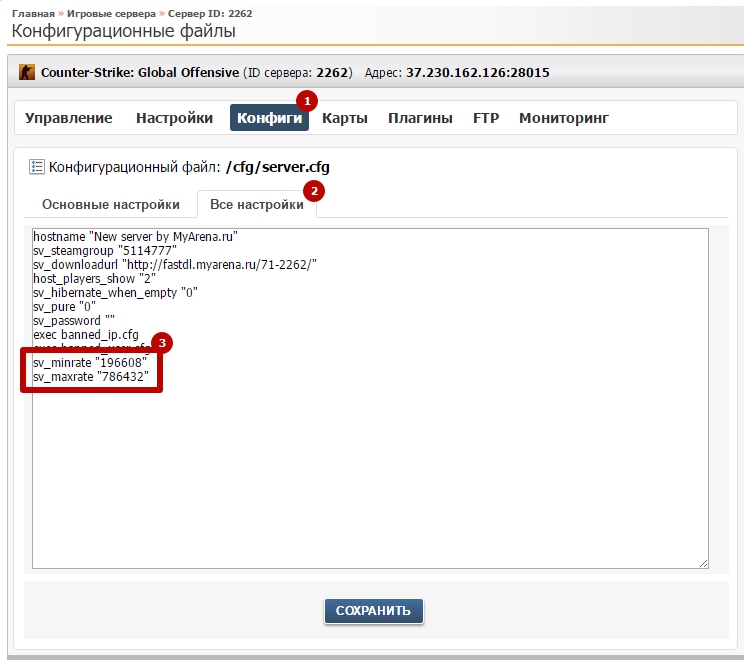
Какие значения sv_minrate и sv_maxrate рекомендуется выставить?
Не старайтесь ограничить игроков выставив sv_minrate выше стандартного значения, Вы никак не улучшите им игру, а некоторым игрокам можете лишь её усугубить, ведь не у всех качественный интернет и высокая скорость, по этому рекомендуемые значения не отличаются от стандартных.
CmdRate
Что такое CmdRate
Cmdrate - отвечает за максимальное число командных пакетов отправляемых игроком на сервере за секунду. В игре за это отвечает переменная cl_cmdrate.
Как выставить cmdrate на сервере
Вам необходимо ограничить игрокам минимальное допустимое значение cmdrate для комфортной игры в соответствии с тикрейтом вашего сервера. Предположим, что у Вас сервер на 128 тикрейте, следовательно необходимо в конфиг игрового режима или в server.cfg добавить переменную:
Помимо этой переменной существует ещё и sv_maxcmdrate, но необходимости её прописывать нет, так как она автоматически унаследует значение вашего тикрейта.
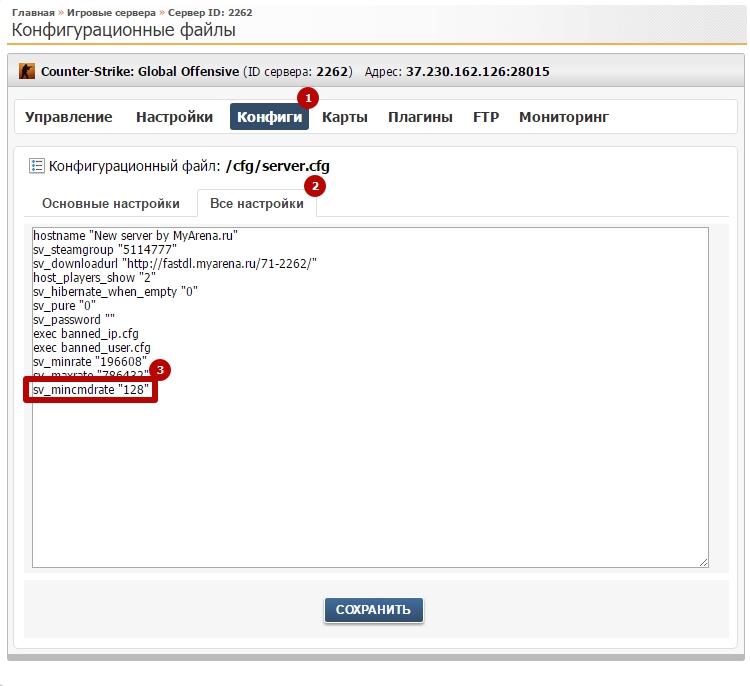
Какое значение sv_mincmdrate рекомендуется выставить?
Необходимо всегда выставлять значение переменной sv_mincmdrate равно значению тикрейта вашего сервера. То есть если сервер на 64 тикрейте, то прописывать нужно:
Если сервер на 128 тикрейте, то нужно:
UpdateRate
Что такое UpdateRate
UpdateRate - отвечает за количество пакетов получаемых с сервера за секунду. В игре за это отвечает переменная cl_updaterate.
Как выставить UpdateRate на сервере
Аналогично как и с CmdRate, необходимо ограничить игрокам минимальное значение для комфортной в соответсвии с тикрейтом. Следовательно необходимо в конфиг игрового режима или в server.cfg добавить переменную значением которой будет тикрейт сервера, к примеру у нас будет он 128:
Помимо этого есть переменная и sv_maxupdaterate, необходимость в которой отсутствует, так как она автоматически унаследует значение тикрейта сервера.
Какое рекомендуемое значение sv_minupdaterate нужно выставить?
Значение переменной должно быть равно тикрейту сервера. Если 64 тикрейт, то:
Если же 128 тикрейт, следовательно:
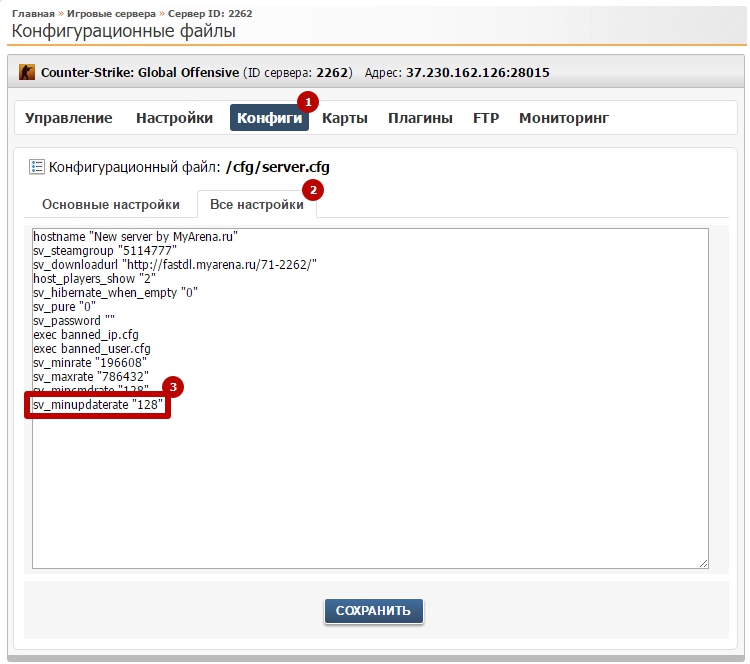
Рекомендуемые рейты
Данные переменные необходимо поместить в конфиг игрового режима или в server.cfg
Рейты для сервера с 64 тикрейтом
Рейты для сервера с 128 тикрейтом
Диагностика проблем и их решение
Слишком большой choke на сервере
Зайдите в игру, присоединитесь к своему серверу, откройте консоль игры и введите net_graph 3. Данная опция позволит Вам смотреть показатели, которые помогут обнаружить наличие проблемы с рейтами. Самая распространенная проблема вызвана неправильными рейтами это choke (потеря пакентов), если значение превышает 10% постоянно у всех игроков без исключения, значит следует проверить рейты вашего сервера.
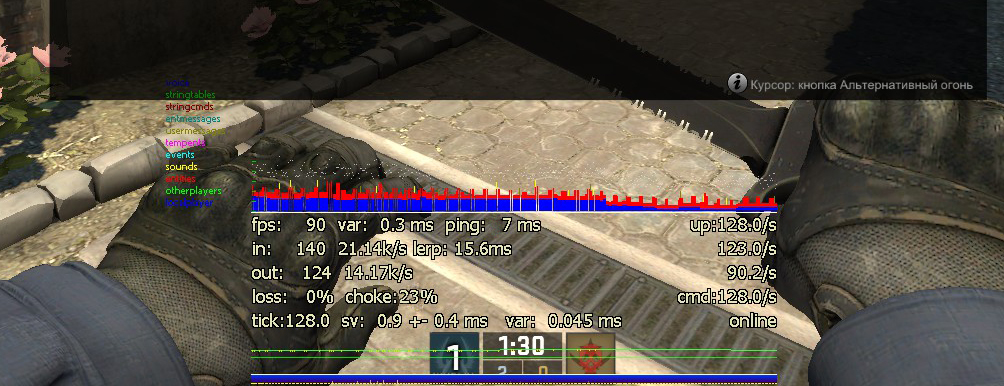
Даже если Вы в server.cfg прописали правильные рейты, Вы не можете быть уверенны, что какой-то мод или плагин не заменил их на свои, как правило бывает, что мод добавляет свои конфиги в которых прописаны устаревшие и неправильные рейты (зачастую бывает в WarMod). Или же когда Вы используете какую-то устаревшую сборку сервера с своими конфигами. Для просмотра текущих рейтов на сервере, нужно в консоли сервера поочередно ввести переменные без значений:
В результате Вам отобразятся значения данных переменных которые на сервере в текущий момент, если они будут отличаться от тех, которые прописывали Вы, значит в каком-то конфигурационном файле указанные другие рейты.

В недавнем обновлении Valve ввели общее понятие "rate" в CS:GO, чтобы обеспечить комфортную игру всем игрокам в зависимости от их скорости интернет соединения.
Теперь по умолчанию стоит значение скорости 1.5 mb\s (rate 196608). А максимальный порог скорости повышен до 6.2 Mbps (rate 786432). Пользователи с хорошим интернетом смогут получать пакеты от сервера чаще, что сделает игру более плавной.
Таблица скорости-рейта в CS:GO
- 0.5 Mbps – rate 62500
- 1.0 Mbps – rate 125000
- 1.5 Mbps – rate 187500
- 1.57 Mbps – rate 196608 (Новый по умолчанию)
- 2.0 Mbps – rate 250000
- 2.5 Mbps – rate 312500
- 3.0 Mbps – rate 375000
- 3.5 Mbps – rate 437500
- 4.0 Mbps – rate 500000
- 4.5 Mbps – rate 562500
- 5.0 Mbps – rate 625000
- 5.5 Mbps – rate 687500
- 6.0 Mbps – rate 750000
- 6.2 Mbps и больше – rate 786432 (Новый максимальный)
Определить скорость можно на этом сайте . Точку проверки выбираем либо Германия, Швеция, Польша, Индия (Основные сервера CS:GO для игроков из СНГ). Смотрим какую показывает скорость и исходя из этого значения устанавливаем rate. Крайне не рекомендуется устанавливать рейт, который выше вашей скорости - у вас появится choke и вы будете видеть разрывы в игре (лаги).
Установка рейтов
Устанавливаем рейты просто прописав в консоли "rate значение", либо в параметрах запуска CS:GO +rate значение
Также установить можно через настройки игры (Там выберите вашу скорость):
Настройки => Настройки Игры => Максимально приемлемая пропускная способность

Параметры запуска в CS:GO - это специальные команды, которые любой игрок может использовать для того, чтобы улучшить свой игровой процесс в игре. Такие команды могут использоваться для настройки тикрейта, фпс и различных других параметров, влияющих на соединение или сам геймплей. Набор различных параметров запуска выполняется автоматически при каждом запуске CS:GO и является индивидуальной настройкой. Для начала разберемся, где найти параметры запуска и как их открыть.
• Необходимо перейти в Steam и нажать правой кнопкой мыши на CS:GO в библиотеке игр. Здесь выбираем пункт пункт «Свойства»\«Properties».

• После открытия окна со свойствами на вкладке «Общие» находим раздел «Параметры запуска»\ «Launch options». В специальной строке и указываются все необходимые параметры, примерно как на скриншоте.

Важно, что прописывать большинство команд нужно с черточкой в начале и без знаков препинания между ними. Между несколькими параметрами должен быть только пробел. После того, как все команды прописаны, необходимо просто закрыть окно. Готово! Параметры запуска установлены.
Для удобства игрока существует множество различных параметров, которые отвечают за различные компоненты игры и их настройку.
Основные из этих параметров (именно их использует большинство про-игроков) с описанием можно найти ниже:
-novid - убирает видео при запуске игры.
-console - включает консоль в игре.
-freq "число" - частота обновление экрана, например 144 (-freq 144).
+exec "название файла" – автоматически применяет заданный конфиг при запуске игры.
-high - запускает игру с высоким приоритетом (рекомендуется использовать).
-low - запускает игру с низким приоритетом.
-full – запускает игру в режиме полного экрана.
-windowed - запускает игру в оконном режиме.
-w – задает разрешение экрана по ширине (-w 1920).
-h - задает разрешение экрана по высоте (-h 1080).
-language english - запускает игру на английском языке, можно использовать даже если русский язык является основным языком Steam.
+rate 124000 – устанавливает максимальное количество данных, которое хост может принять (бит/сек.).
+cl_cmdrate 128 – устанавливает максимальное количество пакетов (в секунду), отправляемых на сервер.
+cl_updaterate 128 - устанавливает максимальное количество пакетов (в секунду), запрашиваемых у сервера.
-tickrate 128 – устанавливает частоту обновления экрана- от сервера (в секунду).
+ex_interpratio 1 - задает автоматическое определение интерпретации (сетевой параметр).
-noforcemspd – позволяет использовать скорость мышки из Windows.
-noforcemaccel – отключает ускорение мыши.
-noforcemparms – позволяет использовать настройки кнопок мыши из Windows.
-threads – определяет количество задействованных ядер процессора (-threads 4).
Чаще всего любой из игроков задается вопросом: а существует ли наилучший набор параметров запуска в CS:GO? К сожалению, такого не существует, т.к. каждый пользователь сам определяет для себя удобные или нужные параметры. Однако существуют несколько наиболее актуальных наборов параметров запуска, которые можно назвать лучшими в 2021 году.
Наилучшие параметры запуска в 2021
-novid –console -tickrate 128 +fps_max 400 -nojoy
Именно такой вариант параметров запуска подходит для большинства систем и минимально искажает используемые настройки в игре.
Ниже можно найти несколько комбинаций параметров для наилучшего фпс или пинга в игре.
Наилучшие параметры запуска для высокого FPS
-novid -console -d3d9ex -threads 4 -tickrate 128 -noforcemparms -refresh 120 -high +cl_updaterate 128 +cl_cmdrate 128 +ex_interpratio 1 +rate 128000
Данный список параметров идеально походит для слабых ПК. Он позволяет игре максимально использовать все доступные ресурсы, а также отключает ненужные настройки, влияющие на фпс.
Наилучшие параметры запуска для низкого пинга
-novid –console -tickrate 128 +fps_max 400 +cl_cmdrate 128 +cl_updaterate 128 +ex_interpratio 1 +rate 128000
Для того, чтобы максимально снизить пинг в игре рекомендуем использовать набор параметров выше. Он поможет снизить потерю пакетов и увеличит скорость обновления данными между ПК и сервером.
Важно знать, что правильные параметры запуска влияют и на максимально отзывчивое изображение на новых мониторах с частотой обновления 144 или 240 герц. Набор параметров запуска ниже подходит для каждого из них.
Наилучшие параметры запуска для мониторов 144\244 hz
144 hz -novid -console -freq 144 -w 1600 -h 900 -threads 4 -high
244 hz -novid -console -freq 240 -w 1600 -h 900 -threads 4 -high
Параметры запуска известных профессиональных игроков
s1mple: -novid -freq 144 -noforcemparms —noforcemaccel -noforcemspd
electronic: -novid -freq 144 -noforcemspd -noforcemaccel -noforcemparms
device: -novid -freq 144 -tickrate 128 -noforcemspd -noforcemaccel -noforcemparms
NiKo: -novid -freq 144 +rate 128000 +cl_interp 0.01
coldzera: -novid -tickrate 128 -freq 240 +rate 128000 +cl_interp 0.01
Xantares: -noforcemaccel -noforcemspd -noforcemparms -freq 240 -novid -console -tickrate 128

Важные настройки для любого игрока.
CS:GO не всегда работает так, как нужно игроку. Именно поэтому любому пользователю нужно знать, как именно работают параметры запуска в КС:ГО. В этом гайде мы объясним, как улучшить FPS с помощью параметров запуска, какие фишки можно использовать в этих настройках и расскажем о существующих командах в параметрах запуска CS:GO.
Как открыть параметры запуска?
Для начала разберемся, как открыть параметры запуска КС:ГО. Необходимо зайти в Steam и нажать правой кнопкой мыши на CS:GO в библиотеке Стим. После этого нужно выбрать пункт «Свойства». Он расположен в самом конце, как показано на скриншоте.

6 багов, которые портили про-игры в CS:GO
После перехода в свойства необходимо остаться на вкладке «Общие», которая автоматически открывается после открытия свойств. Нажимаем по кнопке «Установить параметры запуска».

Появляется окно параметров запуска CS:GO. В нем мы и прописываем все необходимые команды, после чего сохраняем их, нажав на «ОК». Обратите внимание, что прописывать большинство команд нужно с черточкой в начале и без знаков препинания между ними. Между несколькими параметрами должен быть только пробел.

9 немыслимых хайлайтов со стримов Симпла
Самые популярные команды в параметрах запуска
В КС:ГО есть множество различных параметров запуска, но сейчас мы остановимся на самых главных. Именно их в основном используют киберспортсмены.
–novid – выключает вступительное видео в CS:GO.
–d3d9ex – позволяет игроку быстро сворачивать и разворачивать игру. Снижает нагрузку на процессор на 40%.
–high – запускает КС:ГО с высоким приоритетом.
–console – включает в CS:GO внутриигровую консоль.
–freq «число» – устанавливает частоту обновления экрана. Вместо «число» нужно указать параметр.
+fps_max 0 – убирает ограничение кадров в секунду.
+rate 124000 – устанавливает максимальное количество данных, которое может принять хост.

5 незаконных подсадок на Overpass
Список остальных важных параметров запуска
+exec «имя файла» – устанавливает заранее сохраненную конфигурацию.
–low – запускает CS:GO с низким приоритетом.
–full/-windowed/-noborder – запускает КС:ГО в полноэкранном/оконном/рамочном режиме.
+cl_cmdrate 128 – устанавливает максимальное количество пакетов, которые отправляются на сервер в секунду.
+cl_updaterate 128 – устанавливает максимальное количество пакетов с обновлениями, которые отправляет сервер в секунду.
–tickrate 128 – устанавливает частоту обновлений от сервера.
+ex_interpratio 1 – сетевой параметр.
–threads «число» – вместо число нужно указать количество задействуемых ядер процессора.
–noforcemaccel – отключает все виды акселерации мыши.
+cl_forcepreload 1 – загружает информацию о текстурах и моделях уже в начале карты.
–noforcemparms – использует настройки кнопок мыши из Windows.

Капитан Godsent часами тренировал тихий прыжок на Nuke. Эта фишка помогла команде выйти на майнор
Лучшие параметры запуска для слабых компьютеров
Для слабых ПК есть особый список параметров запуска, которые помогут улучшить производительность и поднимут ФПС. Если у вас старый компьютер, то попробуйте скопировать в параметры запуска следующие команды:
–novid -console -d3d9ex -threads 4 -tickrate 128 -noforcemparms -refresh 120 -high +cl_updaterate 128 +cl_cmdrate 128 +ex_interpratio 1 +rate 128000.
Эти команды должны улучшить ваш игровой опыт от CS:GO.
Параметры запуска КС:ГО помогут вам получить необходимый буст по FPS и дадут возможность максимально настроить игру под себя. Не забывайте, что большую роль в производительности игры также влияют внутриигровые настройки графики. О них мы поговорим в отдельном посте.
Читайте также:


